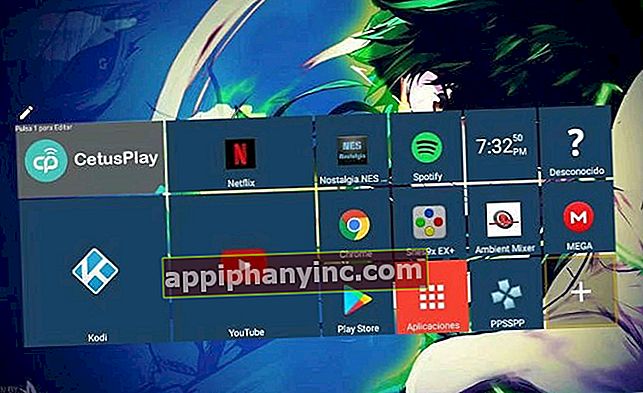Sådan ændres ikoner på Android (uden launcher) - The Happy Android

Løft din hånd til alle, der ikke har opdaget en fantastisk app, og som et par sekunder efter installationen har gjort et ansigt "Arrggh!" efter at have set det grimme ikon som udviklerne har sat på det.
Hvis vi vil ændre ikonet for en app normalt er vi nødt til at ty til løfteraketter der giver os mulighed for at tilpasse ikonerne i vores yndlingsapps. Heldigvis har vi nu også et meget enklere alternativ i applikationsformat, nemlig Fantastiske ikoner.
Fantastiske ikoner, den nemmeste måde at tilpasse ikoner på Android på
Uden rodtilladelser kan vi ikke ændre det ikon, der er tildelt en app som standard, men der er intet, der forhindrer os i at oprette vores egne ikoner. Dette er præcis, hvad Awesome Icons gør: det giver os mulighed for at oprette et brugerdefineret ikon og tildele det til en app som en genvej på skrivebordet.
På denne måde er vi simpelthen nødt til at erstatte de gamle skrivebordsikoner med de nye, som vi opretter gennem de mange ikonpakker, der er tilgængelige til denne applikation.
Nogle rigtig seje og originale ikonpakker
For at erstatte standardikoner med lidt mere søde, når vi har Awesome Icons installeret, bliver vi nødt til at downloade et par ikonpakker, der svarer til det, vi leder efter.
Nogle af ikonpakkerne, der anbefales af appudviklerne, er ikonpakkerne til Min, Måneskin Y Elun. Vi kan downloade dem via følgende links:

 Download QR-kode Min - Icon Pack Udvikler: SixtyFour ThirtyTo Pris: Gratis
Download QR-kode Min - Icon Pack Udvikler: SixtyFour ThirtyTo Pris: Gratis 
 Download QR-kode Moonshine - Icon Pack Udvikler: Nate Wren Design Pris: Gratis
Download QR-kode Moonshine - Icon Pack Udvikler: Nate Wren Design Pris: Gratis 
 Download QR-kode Elun - Icon Pack Udvikler: Vertumus Pris: € 0,89
Download QR-kode Elun - Icon Pack Udvikler: Vertumus Pris: € 0,89 Andre gratis ikonpakker er meget interessante som Retro ikoner pakke, gitteret eller Polycon er også kompatible med fantastiske ikoner:

 Download QR-kode RETRO- ICONS Pack Udvikler: Theme4droids Pris: Gratis
Download QR-kode RETRO- ICONS Pack Udvikler: Theme4droids Pris: Gratis 
 Download QR-kode The Grid - Icon Pack (gratis version) Udvikler: Nate Wren Design Pris: Gratis
Download QR-kode The Grid - Icon Pack (gratis version) Udvikler: Nate Wren Design Pris: Gratis 
 Download QR-kode Polycon - Icon Pack Udvikler: Piksely Price: Gratis
Download QR-kode Polycon - Icon Pack Udvikler: Piksely Price: Gratis Sådan ændres ikoner med fantastiske ikoner
Processen med at oprette et nyt ikon er meget enkel:
- Vi åbner fantastiske ikoner og klik på "+" symbolet placeret øverst.
- Vi vælger appen som vi ønsker at tilpasse.
- Klik på billedet under forklaringen "Ikon"Og vi vælger"Ikon pakke ikon”.
- Vi vælger den ønskede pakke og dens tilsvarende ikon.
- For at afslutte skal du klikke på "okay”.

Som du kan se, er det en meget enkel proces, der giver mange tilpasningsmuligheder uden at skulle trække i de klassiske løfteraketter. Et meget godt tilpasningsværktøj, der giver os mulighed for at opnå en større grad af tilpasning på vores Android-enhed.
Har du Telegram installeret? Modtag det bedste indlæg for hver dag den vores kanal. Eller hvis du foretrækker det, kan du finde ud af alt fra vores Facebook-side.